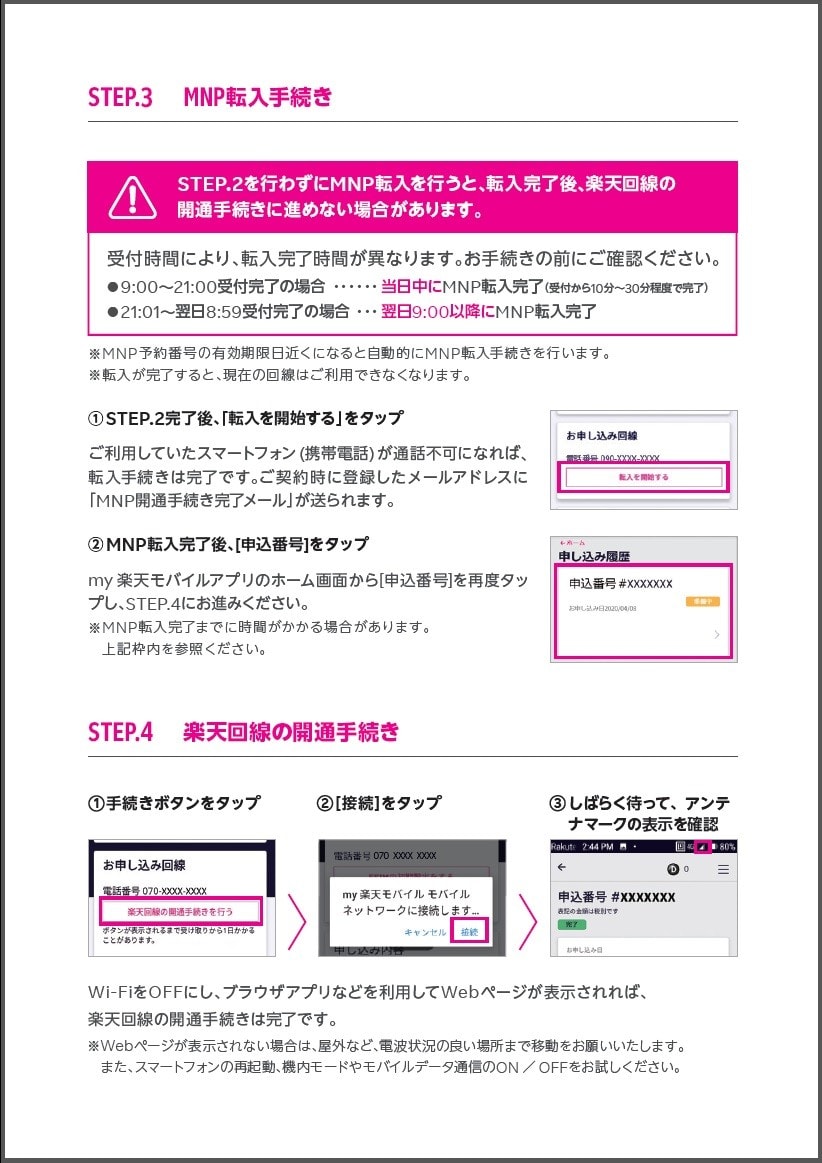2020-04-27の小生のブログ「RAKUTEN UN-LIMIT2.0 私は変更すべきか」にて、楽天UN-LIMIT2.0回線については別途契約してみようと思いますと記しましたとおり、早速手元にあるドコモFOMA回線のやつをひとつMNPで楽天UN-LIMIT2.0へと移行してみたのであります。
〔注記〕楽天モバイルが正式にMNOサービスを開始するまでは、楽天モバイルがドコモ回線又はau回線で提供するMVNOサービスを契約できましたが、MVNOサービスの新規受付は2020年04月07日に終了しましたので、いま新規又はMNPで契約できるのはRAKUTEN UN-LIMIT2.0だけです。
●Rakuten UN-LIMIT契約のエリア及びデータ容量について
・容量制限なしになるのは、楽天モバイルの基地局の電波を利用する楽天モバイル回線の場合だけです。
・現在利用中の電波の属性はmy楽天モバイルアプリのホーム画面で確認できます。
・楽天モバイル基地局のサービスエリア内であっても、電波の状況によってパートナー(KDDI)の基地局からの電波を利用(ローミング)します。
・ローミングの場合の容量制限は毎月リセットされますが繰り越しされません。
手元にあった小生のドコモFOMAガラケー回線が2020年05月01日に契約更新期間に入りました。このガラケーは、FOMAタイプシンプルバリューという基本使用料1,483円の料金プランなのですが、ファミ割MAX50/ひとりでも割50で740円の割引があり、iモード利用料300円とユニバーサルサービス料2円が加わり、消費税104円で、月額しめて1,149円です。そして添付ファイルを含めてメールの送受信パケットいくらメールしても無料なんです。通話の発信料金はもちろん別途かかります。なので、FOMA及びi-modeの3G電波が停波する2026年03月31日まであと6年使い続けて「停波祭り」に参加するには必要だったのですが、この機に、MNPでドコモから転出して、何か新しい体験(修行?)をしてみようという趣向であります。
このタイミングだと、どんな選択肢があるのか、もちろんちょいとは調べてみました。まぁ、なにごとも変化のあるキワのところが面白いので、楽天モバイルがMNOを始めるよーという、この変化点を逃す手は無いですな。それから、いまは亡き EMOBILE が2011年10月28日に販売開始した Sony Ericsson 社製のXPERIA S51SE のかわり以上になる小さい端末探しの旅の途中だったことも思い出しましたので、端末の方もその路線にのってみようというわけなのであります。
要するに、回線契約は楽天モバイル RAKUTEN UN-LIMIT2.0で端末は新たに楽天ミニ(C330)であります。
ちなみに
S51SE端末の仕様は以下のとおり。
S51SE
-----
発売日 2011-10-28
サイズ 88×52×16 mm
質量 99 g
画面解像度 HVGA(480×320ドット)約3.0インチ TFT液晶
防水防塵 なし
ROMサイズ 1GB
RAMサイズ 512MB
電池容量 交換可能式 1200 mAh
連続通話 約270時間
連続待受 約320時間
リアカメラ 500万画素CMOS
フロントカメラ なし
Android 2.3.4
4G なし
3G HSPA/W-CDMA (1700MHz/2100MHz)
2G GSM/GPRS/EDGE (850MHz/900MHz/1800MHz/1900MHz)
Bluetooth 2.1+EDR
無線LAN IEEE802.11b/g
FeliCa なし
microSD 32GBまで
CPU Qualcomm Snapdragon MSM8255 1[GHz]
GPU なし
SIMカード 標準SIM
USB micro
生体認証 なし
製造元 Sony Ericsson
輸入元 Sony Ericsson
下の写真は、S51SEの前後の時代の小形端末コレクションの一部であります。右下に紛れ込んでいるのは楽天ミニ(C330)であります。

下の写真は、S51SEの前後の時代の小形端末コレクション(NOKIA)の一部であります。右下に紛れ込んでいるのは楽天ミニ(C330)であります。

ちなみに
楽天ミニC330端末の仕様は以下のとおりであります。
C330
----
発売日 2020-01-23
サイズ 106.2×53.4×8.6 mm
質量 79 g
画面解像度 HD(720x1280ドット)約3.6インチ 液晶
防水防塵 IPX2に準拠した防滴性能及びIP5Xに準拠した防塵性能
ROMサイズ 32GB
RAMサイズ 3GB
電池容量 内蔵式 1250 mAh
連続通話 約270時間
連続待受 約320時間
リアカメラ 1600万画素CMOS
フロントカメラ 500万画素CMOS
Android 9.0
4G LTE (FDD) 2100(B1)/1800(B3)/ 800(B18/B19/B26)/700(B28)MHz,
LTE (TDD) 2500(B41) MHz
LTE UE Category 4対応(下り最大150Mbps/上り最大50Mbps)
Rakuten Mobile VoLTE に対応
3G W-CDMA 2100(I)/800(VI/XIX) MHz
Bluetooth 5.0
無線LAN IEEE 802.11a/b/g/n/ac (2.4GHz/5GHz)
FeliCa サイフケータイに対応
NFC あり
microSD 挿入口ありません
CPU Qualcomm Snapdragon 439 Mobile Platform (SDM439)
2GHz + 1.45GHz, ARM Cortex A53 オクタコア
GPU クアルコム Adreno 505
SIMカード eSIMのみですからSIMの挿入口がありません
USB Type C
生体認証 顔認証
製造元 Shenzhen Tinno Mobile Technology
輸入元 Shenzhen Tinno Mobile Technologyの子会社Wiko(フランス)の日本法人であるWiko Japan
S51SEとC330とを比べてみると、これがハードウェアの10年の差なんだということがよくわかりました。随分と進化したとも言えるのかもしれませんし、なーんだ大して進歩してないじゃんとも言えるのかもしれませんな。
楽天ミニ(C330)はサポートしているLTEバンドが少ない関係で、アメリカとヨーロッパと日本との間を飛び回る人には向かないようですから、ちょっと前までの小生には選択肢にならなかったと思いますが、いまはもう海外へ行くことは無さそうなので問題なさそうであります。
2020年04月30日に、楽天市場へ会員IDでログインしてから、楽天モバイルへ行きました。まず、UN-LIMIT2.0契約を想定してどんな端末が売られているのかながめました。アクオスセンスも小形でいいと思いましたがそれよりもっと楽天ミニの方が小形だったので、楽天ミニを入手する考えが揺らぐことはありませんでした。
MNPでUN-LIMIT2.0プランを契約する前提で、楽天ミニ(C330)端末購入手順を進めていきますと、かなり最初の段階で、手元にあらかじめ用意しておくものを確認する場面になります。その中に「MNP番号」もあります。すなわち端末が届いたらそれを開封して契約手続きを実際に行うという段取りではないということです。端末購入契約と回線契約とを両方とも完了すると端末が送られてくるという段取りになっているということです。そして、届いた端末(C330)で、eSIMプロファイルの書込みを含み、回線開通手続きを行うという段取りであることが分かりました。
既に言及したとおり、MNP転出予定にしているFOMAガラケー回線は2020年05月01日に契約更新期間に入りますから、2020年04月30日の段階で解約するとペナルティが発生しちゃいます。MNP予約番号を取得するだけならば未だ解約には至っていないわけですが、念のため、楽天ミニ(C330)の購入手順が一区切りしてMNP番号入力の段階の一歩手前の状態でそのまま触らないで続きは2020年05月01日に行いました。
ノートパソコンで購入申し込み作業をしていたので、2020年04月30日は、パタッと閉じて休止状態にしました。翌日の2020年05月01日にノートパソコンを開いたところ、前日の画面のままでしたが、先へ進もうとしたら時間が経ち過ぎているとかで、少し前まで戻ることを余儀なくさせられましたが、C330の購入は完了している模様でした。
2020年05月01日になってからMNP予約番号を取得しました。何年か前だと思いますが、以前はiモードでMNP予約番号の取得ができたのですが、今回は、できませんでした。マイドコモのアカウントがあったのでそれを使ってパソコンからログインしてMNP予約番号を取得しました。2020年05月01日にUN-LIMIT2.0契約を完了しました。物はクロネコヤマト宅急便で最短だと2020年05月03日午前中到着という選択肢を指定することができましたが、到着予定日当日の13時頃に届きました。コロナ禍の影響で民生品の通販需要激増のあおりをくらってのことに違いありません。
ちなみに、UN-LIMIT2.0の契約を完了したのは2020年05月01日の午前中でしたが、午後になってからだったと思いますが楽天ミニ(C330)端末のためのUN-LIMIT2.0契約へ進んでくださいとかなんとかいう催促メールが届きました。端末購入手続きと回線契約手続きの間にたったの数時間(日付が変わってもいますが)なのに間があったからなのでしょうねたぶん。「たぶん」と申し上げる理由は、その催促メールの内容を読んでも原因が分からないからであります。ちなみに、催促に応じて契約をもう一度やってみようかとも思いましたが、いたずらは後で面倒なことになるかもしれないのでやめときました。






それでは、C330端末を十分に充電してやってから、回線の開通作業にとりかかろうと思います。小生は今回のC330端末でeSIM初体験であります。
eSIM初体験だから手順が不案内ということでは全くなくてですね、楽天ミニ(C330)端末パッケージに入ってくる「eSIM版 START GUIDE」及び「Rakuten Mini 初期設定方法のご案内」という印刷物の内容の不備が原因で回線開通ができませんでした。
どこが不備かと申し上げますと、「eSIM版 START GUIDE」のSTEP.4で楽天回線の開通手続きの手順を完了しても eSIM へのプロファイル書込みが行われないため、実際には開通が完了していないという不都合がありました。

eSIM版 START GUIDE, STEP.4
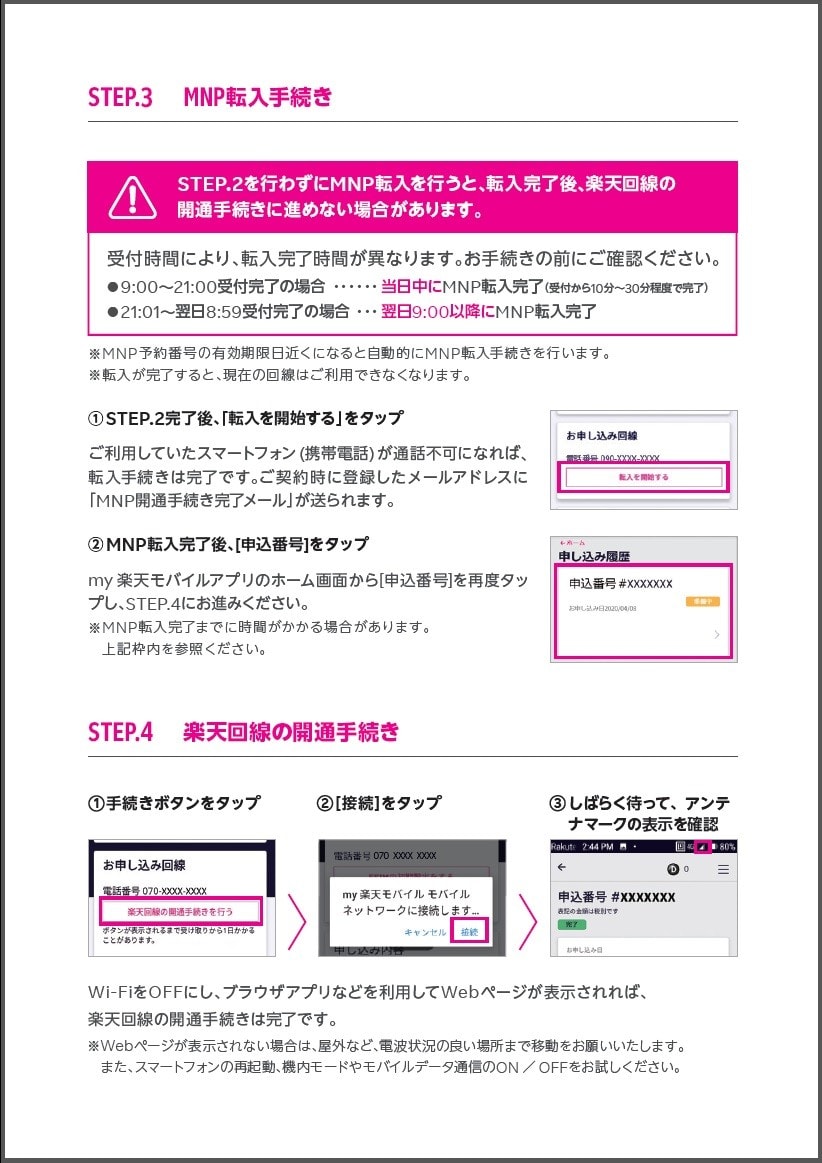
この不都合の結果、eSIMプロファイル書き込みの段階で、下の写真にあるようなQRコードがC330端末の画面に現れてしまいこのQRコードをC330端末で読み取れと言い出すんですよ。ここで手順は立ち往生していまうわけです。

この不都合を回避して開通手続きを完了するには、「eSIM版 START GUIDE」のSTEP.4で楽天回線の開通手続きの手順を最後までやると、STEP.4の(3)に書いてあるとおり、しばらく待っているとアンテナマークの表示を確認できますので、そこまで来たら、eSIMへのプロファイル書込み手順をネットで調べて自分で実施することです。
困ってネットを調べたときにヒットしたのが
Rakuten Miniという先達のブログでした。ありがとうございます。探せば他にも同様の問題を克服して解説してくださっているブログがあるに違いありません。
先達のブログ
Rakuten Miniにある以下の項目をたよりにすればeSIMにRakuten UN-LIMIT2.0回線契約のプロファイルを書き込むことができます。
▶開通手続きをしてもeSIMが書き込まれない
▶Android標準のeSIM設定方法
「eSIM版 START GUIDE」と先達のブログ
Rakuten Miniにある「▶開通手続きをしてもeSIMが書き込まれない」及び「▶Android標準のeSIM設定方法」とを統合して小生が実際に行った手順を以下に覚え書きとして記しておこうと思います。これでeSIMにRakuten UN-LIMIT2.0回線契約のプロファイルを書き込めました。
STEP.1 C330をWiFiに接続
(1)電源ONしますと「ようこそ」画面になります。「日本語」と表示された下に黄色い「開始」ボタンがありましたので、それをタップしました。
(2)使用するWiFiのSSIDをタップしてWiFi KEYを入力して接続しました。
(3)「アプリとデータのコピー」画面になります。「次へ」をタップしました。(4)「ログイン」画面になります。Googleアカウント(GMailアドレス)を入力して「次へ」をタップしました。
(5)「Googleサービス」画面になります。「位置情報の使用」をOFFして「もっと見る」をタップしました。
(6)「ロック画面の設定」になります。4桁の番号を設定します。これが画面ロック解除番号になります。
(7)「位置情報取得の高速化」画面になります。位置情報取集の同意の□にはチェックしないで「次へ」をタップしました。
(8)「eSIMの設定」画面になりました。「アプリを開く」をタップしました。
(9)「この端末の位置情報へのアクセス」及び「電話番号の発信と管理」についてはどちらも「許可」をタップしました。
(10)「アプリのバージョンが更新されました。最新のバージョンをインストールしてください」画面になりました。画面下のホームボタン○をタップしました。
(11)「ホーム」画面になりました。Google Playアイコンをタップしました。
(12)Google Playの左上のΞをタップしてから、「マイアプリ&ゲーム」をタップしました。
(13)アップデートの一覧から「my楽天モバイル」を見つけて「更新」をタップしました。
STEP.2 QRコードを利用してmy楽天モバイルにログイン
(14)ホーム画面下のホームボタン○を長押しします。
(15)Googleレンズを起動します。Googleレンズはマイクアイコンの左です。
(16)「eSIM版 START GUIDE」の裏側に貼り付けられているQRコードにC330のカメラを向けます。
(17)C330の画面上に青い文字でURLがポップアップするのでそれをタップします。
(18)「楽天会員ログイン」画面になります。楽天のユーザIDとパスワードを入力します。
STEP.3 楽天回線への転入手続き
(19)STEP.2の最後で「申し込み履歴」画面になっているので、「申込番号」をタップします。
(20)画面をスクロールしていくと、お申込み回線の電話番号が記されている箇所が見つかるのでそこにある「転入を開始する」をタップしました。MNP転入手続きが終わると「MNP開通手続き完了メール」が契約時に使ったメールアドレス宛にやって来ます。
STEP.4 楽天回線の開通手続き
(21)「申し込み履歴」画面で「申込番号」をタップします。お申込み回線の電話番号が記されている箇所が見つかるのでそこにある「楽天回線の開通手続きを行う」をタップしました。
(22)しばらくすると、楽天モバイルUN-LIMIT2.0契約で利用できる電波(楽天の1.7GHz帯LTE又はauの800MHz帯LTE)が来ていればC330の画面右上にアンテナピクトが立ちます。C330のWiFi接続は切らずにそのまま維持します。
STEP.5 C330本体へのeSIMプロファイル書き込み手続き
(23)パソコンでブラウザを起動して「my楽天モバイル」サイトを開きログインします。
(24)パソコンのブラウザで開いている「my楽天モバイル」サイトで、「楽天回線の開通手続きを行う」をクリックすると、eSIM書き込み用のQRコードがパソコンの画面上に表示されます。
(25)C330本体で、【設定 > ネットワークとインターネット > 詳細設定 > 携帯通信会社 > 携帯通信会社を追加】を開きます。
(26)「モバイル ネットワークへの接続」画面が表示されるので、下の方にある「代わりにSIMをダウンロードしますか? eSIMを使用して番号を追加」をタップしました。
(27)「SIMのダウンロード」画面が表示されるので「次へ」をタップしました。
(28)「写真と動画の撮影をSIMマネージャーに許可しますか?」との問いに対しては許可するをタップしました。
(29)「QRコードをスキャンして携帯通信会社を追加」画面が表示されますので、パソコン画面上に表示させたQRコードを読み取らせました。
(30)「Rakutenを使用しますか?」画面が表示されるので「開始」をタップしました。
(31)「番号を追加しています…」表示になったら、しばらく待ちました。
(32)「1件の番号を追加しました」表示になったら、「完了」をタップしました。
(33)「携帯通信会社」画面に戻ってキャリア名がRakutenで、自分の電話番号が追加されてました。以上STEP.1~STEP.5まで全部完了できたので、C330に楽天回線が開通しました。
STEP.6 Rakuten Link アプリの導入(install)及び活性化(activation)
(34)GooglePlayでアプリを全部更新しました。
(35)「my楽天モバイル」アプリを初めてC330端末で起動すると「ログイン」と「お申込み」だったかなんだったかボタンが二つ表示されるのですが、ログインのほうをタップして楽天IDでログインしました。二回目の起動以降はその選択肢は出ずすぐに「my楽天モバイル」の画面に行ってくれます。
(36)GooglePlayで「Rakuten Link」アプリをインストールしました。
(37)Rakuten Linkのご利用方法に沿って初期設定する必要がありますので、パソコンで下記のURLをアクセスします。
https://network.mobile.rakuten.co.jp/guide/rakuten-link/activation/
「位置情報提供協力のお願い」及び「品質改善と最適な広告配信へのご協力のお願い」については拒否としました。それ以外は全部承認しておきました。
【注意】Rakuten Linkをアンインストールする際は、必ずログアウトしてから、アンインストールしてください。ログアウトせずにRakuten Linkをアンインストールした場合、通話機能やSMSの送受信が使用できなくなる場合があります。
STEP.7 Rakuten Link アプリの活用方法確認
Rakuten Link アプリには次の機能があります。
・国内の一般固定電話及び一般の携帯電話への発信が(もちろん着信も)無料になる。
・国内の一般固定電話及び一般の携帯電話へのSMS送信が(もちろん受信も)無料になる。
・Rakuten Linkアプリを使っている一般携帯電話とのRakuten Linkメッセージの送受信が無料になる。パケット通信が使われます。
・海外指定66の国と地域の携帯電話へのSMS送信が(もちろん受信も)無料になる。指定以外は課金となります。
・最大100人でのメッセージ交換
・上記には例外あり。メッセージはテキストだけでなく写真及び動画の添付が可能。
(38)
電話のかけかた
(39)
留守番電話を聞く
(40)
メッセージを送る
(41)
連絡先を登録・編集する
-----
ご参考:
-----
2009-10-08
iモードメールとS!メールでないプッシュメールをNOKIA E61で使う
2011-05-01
アンドロイド ケータイ HT-03Aのある生活22 PdaNet Bluetooth DUN
2011-10-28 EMOBILEがS51SEの販売を開始
2011-11-11
アンドロイド ケータイ XPERIA X10 (SO-01B)のある生活1 SIMロック解除
2011-12-17
シムフリーiPhone4S クロッシィ(Xi)契約、電池を食わないリアルタイムメール受信
2014-03-15
Garalxy S2 LTE (SC-03D)もAndroid 4.4.2にしてみました
2014-04-07
Freetel社のFT132Aという端末
2014-06-15
XPERIA X10 mini (E10i)
2014-07-01
SoftBank 007SH の永久root化
2015-07-17
Unova Ironman Smart Life
2015-08-23
auスマホ端末 XPERIA VL (SOL21)を入手、mineo用に便利化
2015-10-17
GL07S の LTE を Band 1 対応にして docomo MVNO で使う
2016-10-22
SH-06G ガラホ
2017-07-02
LG Wine Smart (LGS01) テンキー付き折りたたみ式アンドロイドスマホ